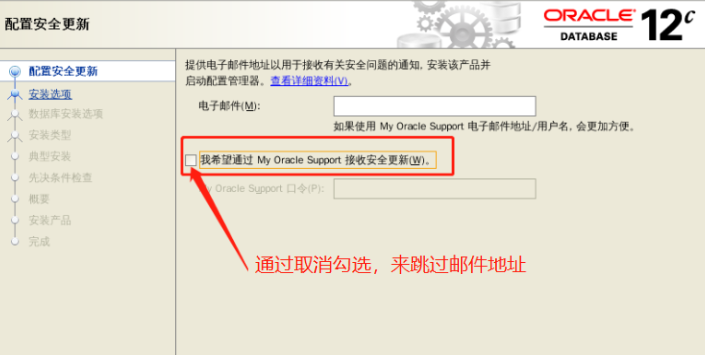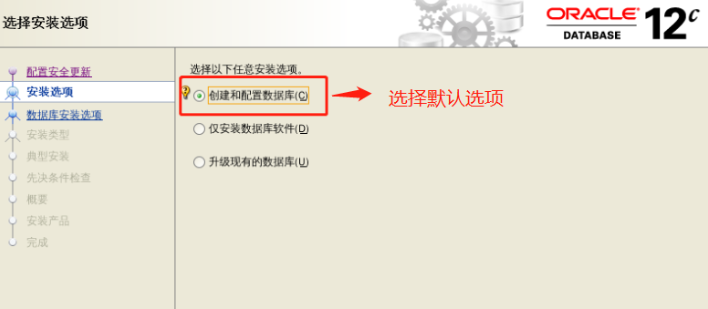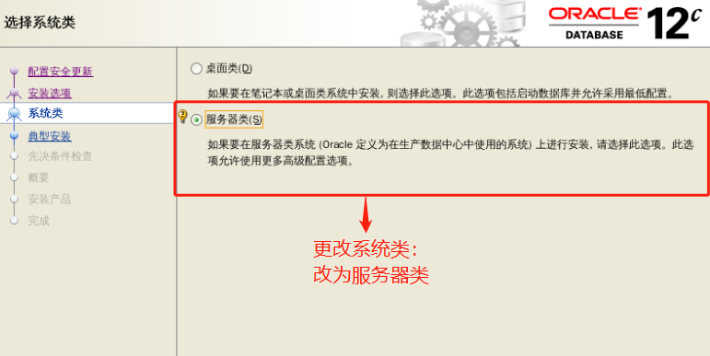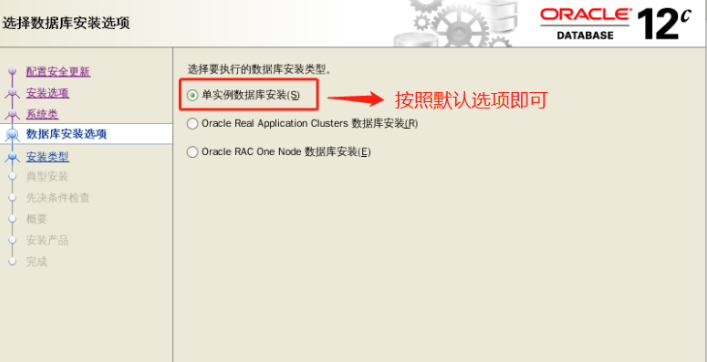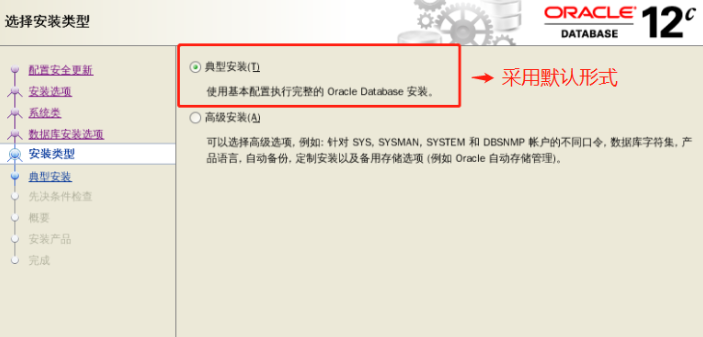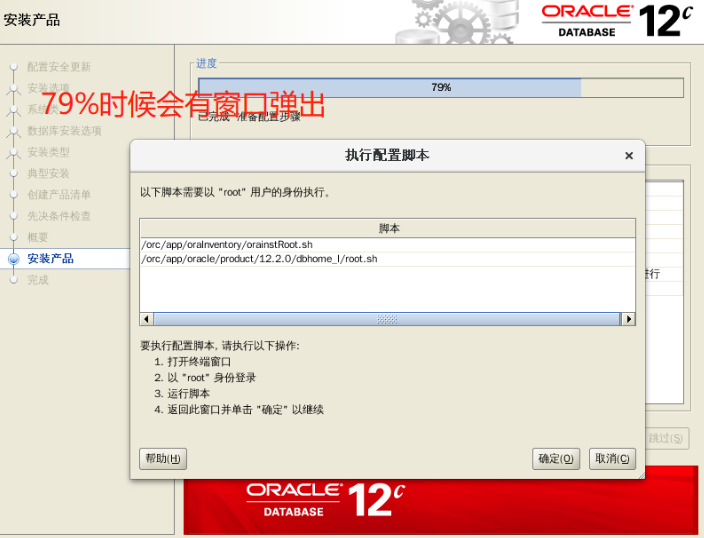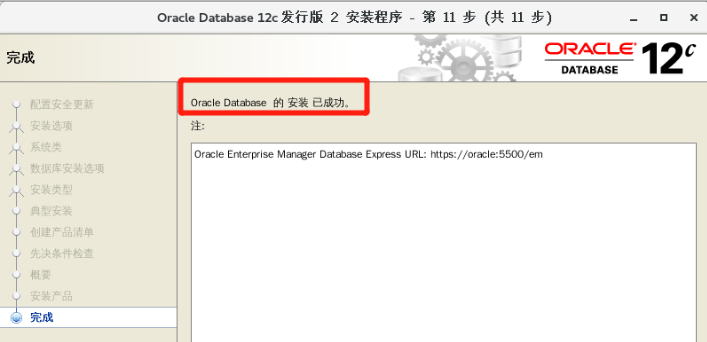Oracle 12c第二版安裝步驟
實驗環境:Centos 7
實驗準備:虛擬機一臺、硬盤*2
一、前期準備
分區新硬盤並格式化
[root@localhost ~]# fdisk /dev/sdb
##步驟省略
。。。。。。
[root@localhost ~]# mkfs.xfs /dev/sdb1進行自動掛載
[root@localhost ~]# mkdir /orc
[root@localhost ~]# vim /etc/fstab
/dev/sdb1 /orc xfs defaults 0 0
[root@localhost ~]# mount -a二、開始實驗
安裝環境包
[root@oracle ~]# yum -y install binutils \
compat-libcap1 compat-libstdc++-33 \
gcc gcc-c++ \
glibc glibc-devel \
libaio libaio-devel \
libgcc libstdc++ libstdc++-devel \
libXi libXtst \
make ksh sysstat \
unixODBC unixODBC-devel修改內核參數
[root@ocacle ~]# vim /etc/sysctl.conf
##末行添加
fs.aio-max-nr = 1048576
##異步I0請求數目推薦值是: 1048576 其實它等於1024*1024. 也就是1024K 個
fs.file-max = 6815744
##打開的文件句柄的最大數量,防止文件描述符耗盡的問題
kernel.shmall = 2097152
##共享內存總量頁爲單位,內存除以4K所得
kernel.shmmax = 4294967295
kernel.shmmni = 4096
kernel.sem = 250 32000 100 128
##SEMMSL:每個信號集的最大信號數量SEMMNS: 用於控制整個Linux系統中信號的最大數SEMOPM內核參數用於控制每個semop系統調用可以執行的信號操作的數量SEMMNI:內核參數用於控制整個Linux系統中信號集的最大數量
net.ipv4.ip_local_port_range = 9000 65500
##用於向外連接的端口範圍
net.core.rmem_default = 262144
##套接字接收緩衝區大小的缺省值
net.core.rmem_max = 4194304
##套接字接收緩衝區大小的最大值
net.core.wmem_default = 262144
##套接字發送緩衝區大小的缺省值
net.core.wmem_max = 1048576
##套接字發送緩衝區大小的最大值
[root@ocacle ~]# sysctl -p ##重載生效定義組&安裝路徑提權
[root@ocacle ~]# groupadd oinstall #定義安裝組(oinstall)
[root@ocacle ~]# groupadd dba ##定義管理員組(dba)
[root@ocacle ~]# useradd -g oinstall -G dba oracle ##指定基本組oinstall、附加組dba
#創建安裝目錄
[root@ocacle ~]# mkdir -p /orc/app/oracle
[root@ocacle ~]# chown -R oracle:oinstall /orc/app/
[root@ocacle ~]# chmod -R 755 /orc/app/oracle/修改oracle用戶環境變量
[root@ocacle ~]# vim /home/oracle/.bash_profile
##末行添加
umask 022 #文件權限
ORACLE_BASE=/orc/app/oracle #安裝路徑
ORACLE_HOME=/orc/app/oracle/product/12.2.0/dbhome_1/ #產品定義
ORACLE_SID=orcl #實例
NLS_LANG="SIMPLIFIED CHINESE_CHINA".UTF8
PATH=$PATH:$HOME/.local/bin:$HOME/bin:$ORACLE_HOME/bin
LANG=zh_CN.UTF-8
export PATH LANG NLS_LANG ORACLE_BASE ORACLE_HOME ORACLE_SIDOracle用戶資源限制
[root@ocacle ~]# vim /etc/pam.d/login
#末行添加
session required /lib/security/pam_limits.so
session required pam_limits.so修改管理的配置文件
[root@ocacle ~]# vim /etc/security/limits.conf
#末行添加
oracle soft nproc 2047
#單用戶可使用的進程數量
oracle hard nproc 16384
oracle soft nofile 1024
#用戶可打開的文件數量
oracle hard nofile 65536
oracle soft stack 10240 #堆棧設置修改全局配置文件
[root@ocacle ~]# vim /etc/profile
#末行添加
if [ $USER = "oracle" ];then
if [ $SHELL = "/bin/ksh" ];then
ulimit -p 16384 #緩衝區大小
ulimit -n 65536 #文件數
else
ulimit -u 16384 -n 65536 #進程數 文件數
fi
fi三、安裝Oracle
[root@ocacle ~]# xhost +
access control disabled, clients can connect from any host
[root@ocacle ~]# su - oracle ##切換到Oracle用戶
[oracle@ocacle ~]$ export DISPLAY=:0.0下面的步驟基本全部在圖形化終端進行
在進度條到達79%時,會有窗口彈出
返回終端,切換爲root用戶
[root@ocacle ~]# /orc/app/oraInventory/orainstRoot.sh
[root@ocacle ~]# /orc/app/oracle/product/12.2.0/dbhome_l/root.sh 執行完後,點擊確定繼續下一步